
Questa settimana, Google ha lanciato una nuova funzionalità globaleper la sua app per mappe desktop che consente agli utenti di inviare automaticamente gli indirizzi al proprio telefono con un clic di un singolo collegamento. Questa impostazione dovrebbe aiutare a ridurre la quantità di tempo che si finisce per scorrere tra i dispositivi mentre si esce dalla porta e semplificare il processo di importazione delle indicazioni stradali senza aggiungere alcun eccesso estraneo che potrebbe rallentare quando si è già in ritardo per l'appuntamento del dentista.
iOS
Invia a telefono funziona sia per iOS che per Android, sebbene la procedura di configurazione per ciascun sistema operativo sia leggermente diversa.
Per far funzionare la funzione su iOS, prima di tuttodevi assicurarti che la tua app Google Maps sia stata aggiornata alla versione più recente, versione 4.7.0. Puoi ottenere questo aggiornamento controllando la scheda Aggiornamento nell'App Store di iOS o scaricando l'app come nuova installazione. Una volta installato l'aggiornamento, apri l'app per le mappe.
Da qui, tocca nell'angolo in alto a sinistra per aprire il menu e cerca l'opzione Impostazioni.

Fai clic su Impostazioni e da qui vorrai accedere alla sezione Notifiche.
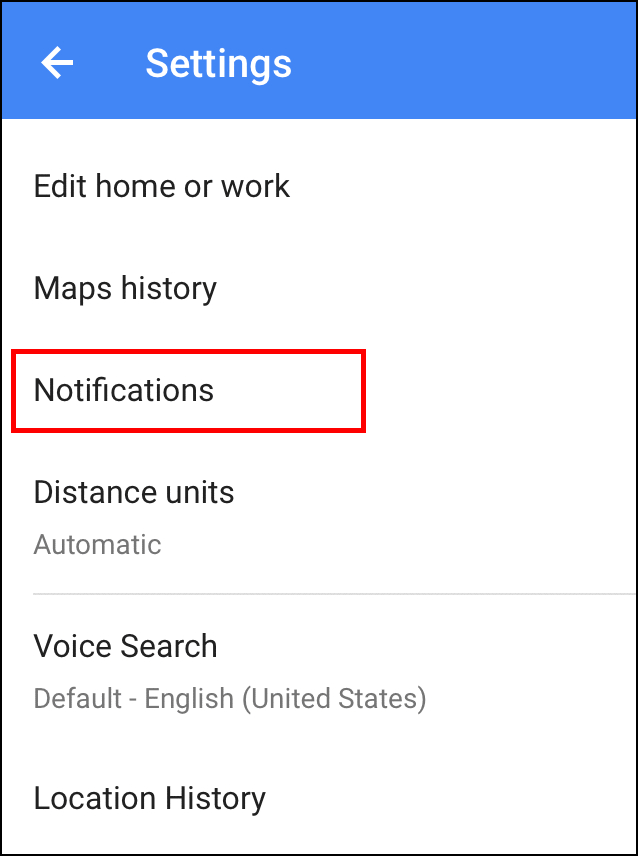
In Notifiche, vedrai un interruttore per "Inviato dall'app desktop". Attivalo, quindi torna al desktop.
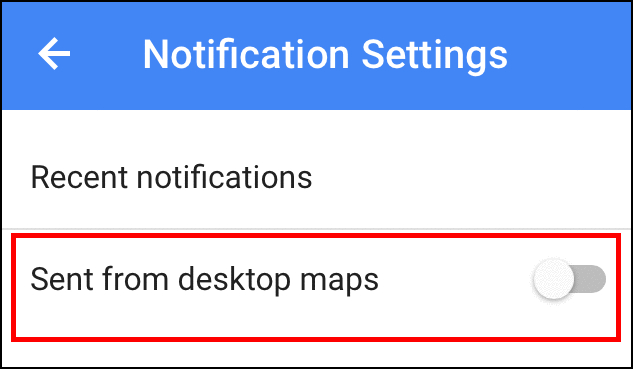
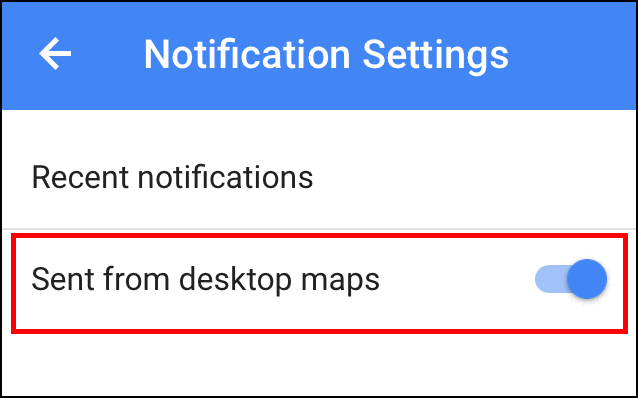
Ora ogni volta che cerchi una nuova posizione in Google Maps, vedrai l'opzione "Invia al dispositivo", evidenziata di seguito.

Fai clic su questo e verrai accolto con un elenco di opzioni per ciascun dispositivo che hai registrato con l'account!

Un segno di spunta grigio confermerà che la trasmissione è andata a buon fine.

Qualsiasi posizione inviata al telefono verrà visualizzata come notifica nel tuo centro notifiche e, una volta selezionata, verrai indirizzato direttamente all'app delle mappe con l'indirizzo davanti e al centro.


androide
Per Android, il processo è ancora più semplice. Tutto quello che devi fare è andare nel Google Play Store, aggiornare l'applicazione Google Maps e il gioco è fatto! Una volta che Maps esegue la versione più recente, il telefono sul quale è stata installata verrà automaticamente visualizzato nel prompt Invia al dispositivo sul client desktop.


Per entrambi i sistemi operativi, devi essere sicuroche sei registrato sullo stesso account per il tuo dispositivo mobile come nella versione desktop di Google Maps. Ecco come vengono comunicate le indicazioni e puoi aggiungere nuovi dispositivi alla stessa email solo se sono registrati dal proprietario stesso.
Dopo aver risolto tutto, tuttavia, passare dal punto A al punto B è semplice come digitare un indirizzo sul desktop e lasciare che il GPS del telefono faccia il resto del lavoro!
Crediti immagine: Wikimedia Foundation








